ਵਿਸ਼ਾ - ਸੂਚੀ
ਕਈ ਵਾਰ, ਮੁਦਰਾ ਨਾਲ ਕੰਮ ਕਰਦੇ ਸਮੇਂ, ਸਾਨੂੰ ਐਕਸਲ ਵਿੱਚ ਮੁਦਰਾ ਨੂੰ ਅਕਸਰ ਬਦਲਣ ਦੀ ਲੋੜ ਹੁੰਦੀ ਹੈ। ਇਹ ਤੇਜ਼ ਅਤੇ ਸੌਖਾ ਹੈ ਜੇਕਰ ਅਸੀਂ ਮੁਦਰਾ ਨੂੰ ਬਦਲਣ ਲਈ ਕਿਸੇ ਵੀ ਫਾਰਮੂਲੇ ਦੀ ਵਰਤੋਂ ਕਰ ਸਕਦੇ ਹਾਂ। ਇਸ ਲੇਖ ਵਿੱਚ, ਮੈਂ ਤੁਹਾਨੂੰ ਐਕਸਲ ਵਿੱਚ ਮੁਦਰਾ ਬਦਲਣ ਲਈ 4 ਫਾਰਮੂਲਾ ਉਦਾਹਰਣਾਂ ਦਿਖਾਵਾਂਗਾ।
ਅਭਿਆਸ ਵਰਕਬੁੱਕ ਡਾਊਨਲੋਡ ਕਰੋ
ਤੁਸੀਂ ਇੱਥੇ ਸਾਡੀ ਵਰਕਬੁੱਕ ਤੋਂ ਡਾਊਨਲੋਡ ਅਤੇ ਅਭਿਆਸ ਕਰ ਸਕਦੇ ਹੋ।
<5 Currency.xlsx ਨੂੰ ਬਦਲਣ ਦਾ ਫਾਰਮੂਲਾ
ਐਕਸਲ ਫਾਰਮੂਲੇ ਨਾਲ ਮੁਦਰਾ ਨੂੰ ਬਦਲਣ ਲਈ 4 ਸਧਾਰਨ ਉਦਾਹਰਨਾਂ
ਇੱਥੇ, ਸਾਡੇ ਡੇਟਾਸੈਟ ਵਿੱਚ, USD ਮੁਦਰਾ ਰਕਮ ਹੈ। ਅਤੇ, ਸਾਨੂੰ ਇਹਨਾਂ ਰਕਮਾਂ ਨੂੰ ਯੂਰੋ (EUR), ਬ੍ਰਿਟਿਸ਼ ਪਾਉਂਡ ਸਟਰਲਿੰਗ (GBP), ਭਾਰਤੀ ਰੁਪਿਆ (INR), ਕੈਨੇਡੀਅਨ ਡਾਲਰ (CAD), ਅਤੇ ਜਾਪਾਨੀ ਯੇਨ (JPY) ਮੁਦਰਾਵਾਂ ਵਿੱਚ ਬਦਲਣਾ ਹੋਵੇਗਾ। ਇੱਥੇ, ਮੈਂ ਤੁਹਾਨੂੰ ਐਕਸਲ ਵਿੱਚ ਮੁਦਰਾਵਾਂ ਨੂੰ ਬਦਲਣ ਲਈ 4 ਫਾਰਮੂਲਿਆਂ ਦੇ ਨਾਲ 4 ਵਿਹਾਰਕ ਉਦਾਹਰਣਾਂ ਦਿਖਾਵਾਂਗਾ।

ਪਹਿਲਾਂ, USD ਦੇ ਸਬੰਧ ਵਿੱਚ ਮੁਦਰਾਵਾਂ ਅਤੇ ਐਕਸਚੇਂਜ ਦਰਾਂ ਲਈ ਇੱਕ ਡੇਟਾਸੈਟ ਬਣਾਓ।

ਹੁਣ, ਇੱਕ-ਇੱਕ ਕਰਕੇ ਫਾਰਮੂਲੇ ਦੀ ਪੜਚੋਲ ਕਰੋ।
1. ਇੱਕ ਸਧਾਰਨ ਐਕਸਲ ਫਾਰਮੂਲੇ ਨਾਲ ਮੁਦਰਾ ਬਦਲੋ
ਤੁਸੀਂ ਮੁਦਰਾਵਾਂ ਨੂੰ ਹੱਥੀਂ ਬਦਲ ਸਕਦੇ ਹੋ। ਇੰਟਰਨੈੱਟ ਤੋਂ ਐਕਸਚੇਂਜ ਦਰਾਂ ਨੂੰ ਐਕਸਟਰੈਕਟ ਕਰਕੇ ਅਤੇ ਆਪਣੀ ਲੋੜੀਂਦੀ ਮੁਦਰਾ ਵਿੱਚ ਰਕਮ ਪ੍ਰਾਪਤ ਕਰਨ ਲਈ ਦਰਾਂ ਨੂੰ ਦਿੱਤੀ ਗਈ ਰਕਮ ਨਾਲ ਵੱਖਰੇ ਤੌਰ 'ਤੇ ਗੁਣਾ ਕਰਕੇ।
ਅਜਿਹਾ ਕਰਨ ਲਈ ਹੇਠਾਂ ਦਿੱਤੇ ਕਦਮਾਂ ਦੀ ਪਾਲਣਾ ਕਰੋ। 👇
ਸਟਪਸ:
- ਪਹਿਲਾਂ, ਸੈਲ D5 'ਤੇ ਕਲਿੱਕ ਕਰੋ। ਸੈੱਲ ਵਿੱਚ ਇੱਕ ਬਰਾਬਰ ਚਿੰਨ੍ਹ(=) ਰੱਖੋ।
- ਇਸ ਤੋਂ ਬਾਅਦ, ਦਿੱਤੀ ਗਈ USD ਰਕਮ ਦੇ ਸੈੱਲ ਦਾ ਹਵਾਲਾ ਦਿਓ ਅਤੇ ਇਸਨੂੰ ਗੁਣਾ ਕਰੋ।ਲੋੜੀਦੀ ਮੁਦਰਾ ਵਟਾਂਦਰਾ ਦਰ ਸੈੱਲ ਸੰਦਰਭ ਦੇ ਨਾਲ।
ਉਦਾਹਰਣ ਲਈ, ਹੇਠਾਂ ਦਿੱਤੇ ਫਾਰਮੂਲੇ ਨੂੰ ਲਾਗੂ ਕਰੋ।
=B5*G5 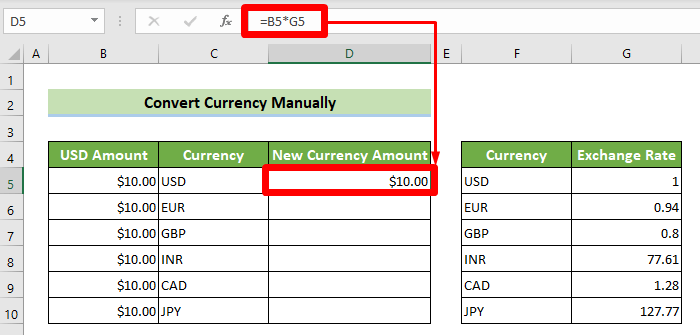
- ਹੁਣ, ਜਿਵੇਂ ਕਿ ਸਾਡੇ ਡੇਟਾਸੈਟ ਵਿੱਚ ਮੁਦਰਾ ਸੀਰੀਅਲ ਅਤੇ ਸਾਡੀ ਲੋੜੀਂਦੀ ਗਣਨਾ ਵਿੱਚ ਮੁਦਰਾ ਸੀਰੀਅਲ ਇੱਕੋ ਜਿਹਾ ਹੈ, ਫਾਰਮੂਲਾ ਹੇਠਾਂ ਦਿੱਤੇ ਹਰੇਕ ਸੈੱਲ ਵਿੱਚ ਇੱਕੋ ਜਿਹਾ ਹੋਵੇਗਾ। ਇਸ ਲਈ, ਆਪਣੇ ਕਰਸਰ ਨੂੰ ਆਪਣੇ ਪਹਿਲੇ ਗਣਨਾ ਕੀਤੇ ਸੈੱਲ ਦੇ ਸੱਜੇ ਹੇਠਾਂ ਸਥਾਨ 'ਤੇ ਰੱਖੋ। ਇਸ ਤੋਂ ਬਾਅਦ, ਹੇਠਾਂ ਦਿੱਤੇ ਸਾਰੇ ਸੈੱਲਾਂ ਵਿੱਚ ਫਾਰਮੂਲੇ ਦੀ ਨਕਲ ਕਰਨ ਲਈ ਹੇਠਾਂ ਫਿਲ ਹੈਂਡਲ ਨੂੰ ਖਿੱਚੋ।
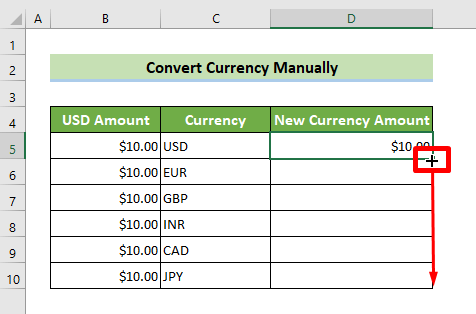
ਇਸ ਤਰ੍ਹਾਂ, ਤੁਸੀਂ ਆਪਣੀਆਂ ਦਿੱਤੀਆਂ USD ਰਕਮਾਂ ਨੂੰ ਬਦਲ ਲਿਆ ਹੈ। ਸਹੀ ਢੰਗ ਨਾਲ. ਨਤੀਜਾ ਇਸ ਤਰ੍ਹਾਂ ਦਿਖਾਈ ਦੇਵੇਗਾ। 👇

ਹੋਰ ਪੜ੍ਹੋ: ਐਕਸਲ ਵਿੱਚ CAD ਨੂੰ USD ਵਿੱਚ ਕਿਵੇਂ ਬਦਲਿਆ ਜਾਵੇ (4 ਆਸਾਨ ਤਰੀਕੇ)
2. ਮੁਦਰਾਵਾਂ ਨੂੰ ਬਦਲਣ ਲਈ Nested IF ਦੀ ਵਰਤੋਂ ਕਰੋ
ਤੁਸੀਂ ਹਰ ਵਾਰ ਐਕਸਚੇਂਜ ਦਰਾਂ ਸੈੱਲ ਸੰਦਰਭ ਦਾ ਹਵਾਲਾ ਦੇਣ ਦੀ ਬਜਾਏ ਨੇਸਟਡ IF ਦੀ ਵਰਤੋਂ ਵੀ ਕਰ ਸਕਦੇ ਹੋ।
IF ਫੰਕਸ਼ਨ ਲੈਂਦਾ ਹੈ <ਕੁੱਲ ਮਿਲਾ ਕੇ 6>ਤਿੰਨ ਆਰਗੂਮੈਂਟਸ। ਲਾਜ਼ੀਕਲ ਟੈਸਟ ਪਹਿਲਾ ਹੈ। ਇਹ ਆਰਗੂਮੈਂਟ ਲਾਜ਼ੀਕਲ ਟੈਸਟ ਪੂਰਾ ਹੋਣ ਤੋਂ ਬਾਅਦ ਸਹੀ ਜਾਂ ਗਲਤ ਵਾਪਸ ਕਰਨਾ ਚਾਹੁੰਦਾ ਹੈ। ਟੈਸਟ ਦੇ ਸਹੀ ਹੋਣ 'ਤੇ ਵਾਪਸ ਕੀਤਾ ਮੁੱਲ ਦੂਜੀ ਆਰਗੂਮੈਂਟ ਹੈ। ਟੈਸਟ ਦੇ ਗਲਤ ਹੋਣ 'ਤੇ ਵਾਪਸ ਕੀਤਾ ਮੁੱਲ ਤੀਜੀ ਆਰਗੂਮੈਂਟ ਹੈ। 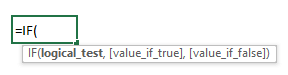
ਹੁਣ, ਨੇਸਟਡ IFs ਦੀ ਵਰਤੋਂ ਕਰਕੇ ਮੁਦਰਾ ਨੂੰ ਬਦਲਣ ਲਈ ਹੇਠਾਂ ਦਿੱਤੇ ਕਦਮਾਂ 'ਤੇ ਜਾਓ। 👇
ਪੜਾਅ:
- ਸਭ ਤੋਂ ਪਹਿਲਾਂ, ਸੈਲ D5 'ਤੇ ਕਲਿੱਕ ਕਰੋ।
- ਹੁਣੇ ਹੇਠਾਂ ਦਿੱਤੇ ਫਾਰਮੂਲੇ ਨੂੰ ਲਿਖੋ। .
=IF(C5="USD",1,IF(C5="EUR",0.94,IF(C5="GBP",0.8,IF(C5="INR",77.61,IF(C5="CAD",1.28,IF(C5="JPY",127.77))))))*B5 
- ਹੁਣ, ਖਿੱਚੋਹੇਠਾਂ ਫਿਲ ਹੈਂਡਲ ਅਤੇ ਇਸ ਤਰ੍ਹਾਂ ਫਾਰਮੂਲੇ ਨੂੰ ਹੇਠਾਂ ਦਿੱਤੇ ਸਾਰੇ ਸੈੱਲਾਂ ਵਿੱਚ ਕਾਪੀ ਕੀਤਾ ਜਾਵੇਗਾ।
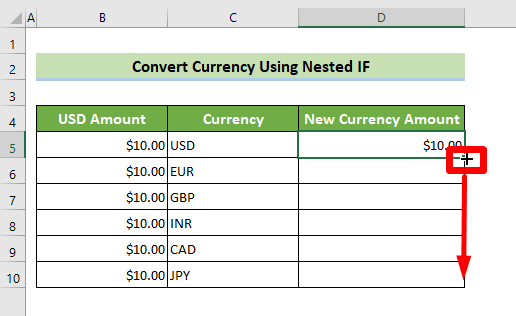
ਇਸ ਤਰ੍ਹਾਂ, ਤੁਹਾਡੀਆਂ USD ਰਕਮਾਂ ਵਿੱਚ ਬਦਲੀਆਂ ਜਾਂਦੀਆਂ ਹਨ। ਲੋੜੀਦੀ ਮੁਦਰਾ ਰਕਮ. ਨਤੀਜਾ ਇਸ ਤਰ੍ਹਾਂ ਦਿਖਾਈ ਦੇਵੇਗਾ। 👇
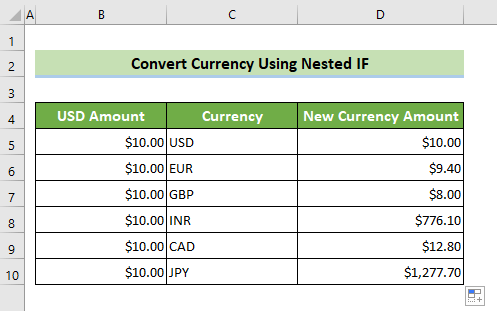
🔎 ਫਾਰਮੂਲੇ ਦਾ ਬ੍ਰੇਕਡਾਊਨ:
- =IF(C5=”USD”,1
ਰਾਈਟਿੰਗ =IF ਐਕਸਲ ਦੇ IF ਫੰਕਸ਼ਨ ਨੂੰ ਸਮਰੱਥ ਬਣਾਉਂਦਾ ਹੈ। ਦੂਜੀ ਆਰਗੂਮੈਂਟ ਲਈ ਲੌਜੀਕਲ ਹੋਣ 'ਤੇ ਵਾਪਸ ਕੀਤੇ ਮੁੱਲ ਦੇ ਇਨਪੁਟ ਦੀ ਲੋੜ ਹੁੰਦੀ ਹੈ। ਟੈਸਟ ਸਹੀ ਹੈ। ਜੇਕਰ ਸਾਡੀ ਲੋੜੀਂਦੀ ਮੁਦਰਾ USD ਹੈ, ਤਾਂ ਅਸੀਂ ਆਪਣੀ ਐਕਸਚੇਂਜ ਦਰ ਨੂੰ 1 ਦੇ ਤੌਰ 'ਤੇ ਸੈੱਟ ਕੀਤਾ ਹੈ। ਇਸ ਲਈ, 2 ਆਰਗੂਮੈਂਟ ਵਿੱਚ, ਅਸੀਂ 1 ਲਿਖਦੇ ਹਾਂ। - =IF(C5="USD",1 ,IF(C5=”EUR”,0.94
ਹੁਣ, ਜੇਕਰ ਪਹਿਲਾ ਲਾਜ਼ੀਕਲ ਟੈਸਟ ਗਲਤ ਰਿਟਰਨ ਕਰਦਾ ਹੈ, ਤਾਂ ਇਹ ਦੂਜੇ IF 'ਤੇ ਜਾਵੇਗਾ, ਅਤੇ ਪਹਿਲੀ ਆਰਗੂਮੈਂਟ 'ਤੇ, ਇਹ ਜਾਂਚ ਕਰੇਗਾ ਕਿ ਕੀ ਲੋੜੀਂਦੀ ਮੁਦਰਾ ਹੈ। EUR ਹੈ। ਜੇਕਰ ਮੁਦਰਾ EUR ਹੈ, ਤਾਂ ਸਹੀ ਵਾਪਸ ਕੀਤਾ ਜਾਵੇਗਾ। ਹੁਣ, ਦੂਜੀ ਦਲੀਲ ਵਿੱਚ, ਸਾਨੂੰ ਲਾਜ਼ੀਕਲ ਟੈਸਟ ਦੀ ਸਹੀ ਵਾਪਸੀ ਲਈ ਮੁੱਲ ਸੈੱਟ ਕਰਨਾ ਹੋਵੇਗਾ। ਕਿਉਂਕਿ USD ਦੇ ਸਬੰਧ ਵਿੱਚ EUR ਐਕਸਚੇਂਜ ਦਰ 0.94 ਹੈ। , ਇਸ ਲਈ ਅਸੀਂ ਦੂਜੀ ਆਰਗੂਮੈਂਟ ਵਿੱਚ 0.94 ਲਿਖਦੇ ਹਾਂ। - =IF(C5=”USD”,1,IF(C5=”EUR”,0.94,IF(C5=”GBP”,0.8, IF(C5=”INR”,77.61,IF(C5=”CAD”,1.28,IF(C5=”JPY”,127.77)))))*B5
ਅਸਲ ਪ੍ਰਾਪਤ ਕਰਨ ਤੋਂ ਬਾਅਦ IFs ਦੀ ਵਰਤੋਂ ਕਰਦੇ ਹੋਏ ਮੁਦਰਾ ਦੀ ਵਟਾਂਦਰਾ ਦਰ, ਇਸਨੂੰ giv ਨਾਲ ਗੁਣਾ ਕਰੋ en ਲੋੜੀਦੀ ਮੁਦਰਾ ਰਕਮ ਪ੍ਰਾਪਤ ਕਰਨ ਲਈ USD ਦੀ ਰਕਮ। ਯਾਦ ਰੱਖੋ, ਸਿਤਾਰਾ ਚਿੰਨ੍ਹ (*) ਐਕਸਲ ਵਿੱਚ ਗੁਣਾ ਕਰਨ ਲਈ ਵਰਤਿਆ ਜਾਂਦਾ ਹੈ।
ਹੋਰ ਪੜ੍ਹੋ: ਮੁਦਰਾ ਨੂੰ ਕਿਵੇਂ ਸਵੈਚਾਲਤ ਕਰਨਾ ਹੈਐਕਸਲ ਵਿੱਚ ਪਰਿਵਰਤਨ (5 ਆਸਾਨ ਤਰੀਕੇ)
3. ਮੁਦਰਾ ਬਦਲਣ ਲਈ VLOOKUP ਫੰਕਸ਼ਨ ਦੀ ਵਰਤੋਂ ਕਰੋ
ਤੁਸੀਂ VLOOKUP ਫਾਰਮੂਲੇ ਦੀ ਵਰਤੋਂ ਕਰਕੇ ਵੀ ਮੁਦਰਾ ਬਦਲ ਸਕਦੇ ਹੋ।
ਵਰਟੀਕਲ ਲੁੱਕਅੱਪ ਦਾ ਸਪੈਲਿੰਗ VLOOKUP ਹੈ। ਇਹ ਜਿਆਦਾਤਰ ਟੇਬਲ ਡੇਟਾ ਜਾਂ ਡੇਟਾ ਦੀ ਪੂਰਵ-ਨਿਰਧਾਰਤ ਰੇਂਜ ਤੋਂ ਮੁੱਲ ਕੱਢਣ ਲਈ ਵਰਤਿਆ ਜਾਂਦਾ ਹੈ।

ਹੁਣ, ਮੁਦਰਾ ਬਦਲਣ ਲਈ ਇਸ ਫੰਕਸ਼ਨ ਦੀ ਵਰਤੋਂ ਕਰਨ ਲਈ ਹੇਠਾਂ ਦਿੱਤੇ ਕਦਮਾਂ ਦੀ ਪਾਲਣਾ ਕਰੋ। 👇
ਪੜਾਅ:
- ਫਿਰ ਹੁਣ ਹੇਠਾਂ ਦਿੱਤੇ ਫਾਰਮੂਲੇ ਨੂੰ ਸੈਲ D5 ਵਿੱਚ ਲਿਖੋ।
=VLOOKUP(C5,$F$5:$G$10,2,FALSE)*B5 
- ਅਤੇ ਫਿਲ ਹੈਂਡਲ ਨੂੰ ਸਾਰੇ ਪਾਸੇ ਖਿੱਚੋ।

ਇਸ ਤਰ੍ਹਾਂ, ਤੁਹਾਡੀਆਂ USD ਰਕਮਾਂ ਨੂੰ ਲੋੜੀਂਦੀ ਮੁਦਰਾ ਰਕਮ ਵਿੱਚ ਬਦਲ ਦਿੱਤਾ ਜਾਂਦਾ ਹੈ। ਨਤੀਜਾ ਇਸ ਤਰ੍ਹਾਂ ਦਿਖਾਈ ਦੇਵੇਗਾ। 👇

ਹੋਰ ਪੜ੍ਹੋ: ਐਕਸਲ ਵਿੱਚ USD ਨੂੰ ਯੂਰੋ ਵਿੱਚ ਕਿਵੇਂ ਬਦਲਿਆ ਜਾਵੇ (3 ਉਪਯੋਗੀ ਢੰਗ)
4. ਐਕਸਲ ਵਿੱਚ ਮੁਦਰਾ ਨੂੰ ਬਦਲਣ ਲਈ INDEX-MATCH ਫਾਰਮੂਲਾ
ਤੁਸੀਂ INDEX & ਐਕਸਲ ਵਿੱਚ ਮੁਦਰਾ ਨੂੰ ਬਦਲਣ ਲਈ MATCH ਫੰਕਸ਼ਨ।
INDEX ਫੰਕਸ਼ਨ ਇੱਕ ਮੁੱਲ ਨੂੰ ਖਿਤਿਜੀ ਅਤੇ ਲੰਬਕਾਰੀ ਰੂਪ ਵਿੱਚ ਕੱਢਣ ਨੂੰ ਸਮਰੱਥ ਬਣਾਉਂਦਾ ਹੈ। ਇਸ ਵਿੱਚ ਮੁੱਖ ਤੌਰ 'ਤੇ 3 ਦਲੀਲਾਂ ਹਨ। ਜਿਵੇਂ ਕਿ: ਐਰੇ, row_num ਅਤੇ column_num(ਵਿਕਲਪਿਕ)।

MATCH ਫੰਕਸ਼ਨ ਇੱਕ ਐਰੇ ਵਿੱਚ ਇੱਕ ਆਈਟਮ ਦੀ ਸੰਬੰਧਿਤ ਸਥਿਤੀ ਵਾਪਸ ਕਰਦਾ ਹੈ ਜੋ ਇੱਕ ਨਿਰਧਾਰਤ ਨਾਲ ਮੇਲ ਖਾਂਦਾ ਹੈ। ਇੱਕ ਨਿਰਧਾਰਤ ਕ੍ਰਮ ਵਿੱਚ ਮੁੱਲ।

ਹੁਣ, ਮੁਦਰਾ ਨੂੰ ਬਦਲਣ ਲਈ ਇਹਨਾਂ ਫੰਕਸ਼ਨਾਂ ਦੀ ਵਰਤੋਂ ਕਰਨ ਲਈ ਹੇਠਾਂ ਦਿੱਤੇ ਕਦਮਾਂ ਦੀ ਵਰਤੋਂ ਕਰੋ। 👇
ਪੜਾਅ:
- ਹੇਠਾਂ ਦਰਜ ਕਰੋ ਸੈਲ D5 ਵਿੱਚ ਫਾਰਮੂਲਾ।
=INDEX($F$4:$G$10,MATCH(C5,$F$4:$F$10,0),2)*B5 
- ਹੁਣ, ਆਪਣਾ ਕਰਸਰ ਰੱਖੋ ਸੈੱਲ ਦੇ ਸੱਜੇ ਹੇਠਾਂ ਕੋਨੇ 'ਤੇ। ਇਸ ਤੋਂ ਬਾਅਦ, ਫਿਲ ਹੈਂਡਲ ਨੂੰ ਹੇਠਾਂ ਵੱਲ ਖਿੱਚੋ।

ਇਸ ਤੋਂ ਬਾਅਦ, ਤੁਹਾਡੀਆਂ USD ਰਕਮਾਂ ਨੂੰ ਲੋੜੀਂਦੀ ਮੁਦਰਾ ਰਕਮ ਵਿੱਚ ਬਦਲ ਦਿੱਤਾ ਜਾਂਦਾ ਹੈ। ਨਤੀਜਾ ਇਸ ਤਰ੍ਹਾਂ ਦਿਖਾਈ ਦੇਵੇਗਾ। 👇

- MATCH(C5, $F$4:$F$10,0)
ਅਸੀਂ ਪਹਿਲੀ ਦਲੀਲ ਵਜੋਂ C5 ਸੈੱਲ ਦਾ ਹਵਾਲਾ ਦਿੰਦੇ ਹਾਂ ਕਿਉਂਕਿ ਇਹ ਸੈੱਲ ਲੋੜੀਦੀ ਮੁਦਰਾ ਰੱਖਦਾ ਹੈ ਅਤੇ ਇਹ ਉਹ ਮੁੱਲ ਹੈ ਜੋ ਸਾਡੇ ਕੋਲ ਹੈ। ਡਾਟਾਸੈੱਟ ਵਿੱਚ ਖੋਜਣ ਲਈ।ਹੁਣ, MATCH ਫੰਕਸ਼ਨ ਮੁੱਲ ਦਾ ਇੰਡੈਕਸ ਨੰਬਰ ਦਿੰਦਾ ਹੈ। ਇਸ ਲਈ, ਸਾਨੂੰ ਉਹਨਾਂ ਸੈੱਲਾਂ ਦੀ ਚੋਣ ਕਰਨੀ ਪਵੇਗੀ ਜਿੱਥੇ ਮੁਦਰਾਵਾਂ ਲੱਭਦੀਆਂ ਹਨ। ਇਸ ਲਈ ਅਸੀਂ F4:F10 ਸੈੱਲ ਸੰਦਰਭ ਚੁਣਿਆ ਹੈ। ਯਾਦ ਰੱਖੋ, ਤੁਹਾਨੂੰ ਇੱਥੇ ਇੱਕ ਪੂਰਨ ਐਰੇ ਦੀ ਵਰਤੋਂ ਕਰਨੀ ਚਾਹੀਦੀ ਹੈ। ਇਸ ਲਈ, ਤੁਹਾਨੂੰ ਇੱਕ ਡਾਲਰ($) ਚਿੰਨ੍ਹ ਨਾਲ ਸੰਦਰਭ ਕਰਨ ਦੀ ਲੋੜ ਹੈ ਜਾਂ F4 ਦਬਾਓ।
ਅਤੇ, ਆਖਰੀ ਆਰਗੂਮੈਂਟ ਮੈਚ ਦੀ ਕਿਸਮ ਨੂੰ ਦਰਸਾਉਂਦਾ ਹੈ। ਇੱਕ E ਸਹੀ ਮੇਲ ਲਈ, ਅਸੀਂ ਇੱਥੇ 0 ਲਿਖਿਆ ਹੈ।
- =INDEX($F$4:$ G$10,MATCH(C5,$F$4:$F$10,0),2)
ਪਹਿਲੀ ਆਰਗੂਮੈਂਟ ਐਰੇ F4:G10 ਹੈ ਜਿਸ ਤੋਂ ਅਸੀਂ ਐਕਸਟਰੈਕਟ ਕਰਾਂਗੇ ਮੁੱਲ। ਯਾਦ ਰੱਖੋ, ਇਹ ਐਰੇ ਵੀ ਨਿਰਪੱਖ ਹੋਣਾ ਚਾਹੀਦਾ ਹੈ।ਦੂਜੇ ਆਰਗੂਮੈਂਟ ਵਿੱਚ, ਅਸੀਂ MATCH ਫੰਕਸ਼ਨ ਦੀ ਵਰਤੋਂ ਕੀਤੀ ਹੈ, ਅਤੇ ਇਸ ਲਈ MATCH ਫੰਕਸ਼ਨ ਮੁਦਰਾ ਦੇ ਅਨੁਸਾਰ ਲੋੜੀਂਦਾ ਕਤਾਰ ਸੂਚਕਾਂਕ ਨੰਬਰ ਆਪਣੇ ਆਪ ਵਾਪਸ ਕਰ ਦੇਵੇਗਾ।
ਤੀਜੇ ਆਰਗੂਮੈਂਟ ਨੂੰ ਲੋੜੀਂਦੇ ਸੈੱਲ ਮੁੱਲ ਲੱਭਣ ਲਈ ਐਰੇ ਦੇ ਕਾਲਮ ਇੰਡੈਕਸ ਨੰਬਰ ਦੀ ਲੋੜ ਹੁੰਦੀ ਹੈ। ਜਿਵੇਂ ਕਿ ਐਕਸਚੇਂਜ ਰੇਟ ਸਾਡੀ ਚੁਣੀ ਗਈ ਐਰੇ ਦੇ ਦੂਜੇ 'ਤੇ ਸਥਿਤ ਹੈ, ਅਸੀਂ ਤੀਜੇ ਆਰਗੂਮੈਂਟ ਦੇ ਸਥਾਨ 'ਤੇ 2 ਲਿਖਦੇ ਹਾਂ।
ਹੋਰ ਪੜ੍ਹੋ: ਯੂਰੋ ਵਿੱਚ ਬਦਲੋ ਐਕਸਲ ਵਿੱਚ USD (2 ਸੌਖਾ ਢੰਗ)
ਯਾਦ ਰੱਖਣ ਵਾਲੀਆਂ ਗੱਲਾਂ
- VLOOKUP ਫੰਕਸ਼ਨ ਦੀ ਵਰਤੋਂ ਕਰਦੇ ਸਮੇਂ, ਯਾਦ ਰੱਖੋ ਕਿ ਇਹ ਇੱਕ ਵਰਟੀਕਲ ਹੈ ਖੋਜ ਪ੍ਰਕਿਰਿਆ। ਇਸ ਲਈ, ਤੁਸੀਂ ਸਿਰਫ ਕਾਲਮਾਂ ਰਾਹੀਂ ਆਪਣੇ ਮੁੱਲਾਂ ਨੂੰ ਦੇਖ ਸਕਦੇ ਹੋ। ਤੁਸੀਂ ਹਰੀਜੱਟਲ ਕਤਾਰਾਂ ਰਾਹੀਂ ਆਪਣਾ ਮੁੱਲ ਨਹੀਂ ਦੇਖ ਸਕਦੇ।
- ਇੱਕ ਹੋਰ ਚੀਜ਼, ਤੁਹਾਨੂੰ ਯਾਦ ਰੱਖਣਾ ਚਾਹੀਦਾ ਹੈ ਕਿ, ਟੇਬਲ ਐਰੇ ਦੀ ਚੋਣ ਕਰਦੇ ਸਮੇਂ, ਖੋਜ ਮੁੱਲ ਕਾਲਮ ਨੂੰ ਪਹਿਲੇ ਕਾਲਮ ਦੇ ਰੂਪ ਵਿੱਚ ਰੱਖੋ। ਚੋਣ. ਅਤੇ, ਰਿਟਰਨ ਵੈਲਯੂ ਕਾਲਮ ਇੰਡੈਕਸ ਨੰਬਰ ਇਸ ਸੀਰੀਅਲ ਦੇ ਅਨੁਸਾਰ ਰੱਖਿਆ ਜਾਵੇਗਾ।
- ਜੇਕਰ ਤੁਸੀਂ ਨੰਬਰ ਵਾਲੇ ਮੁੱਲ ਦੇਖਦੇ ਹੋ, ਤਾਂ ਰੇਂਜ_ਲੁੱਕਅੱਪ ਆਰਗੂਮੈਂਟ ਇੰਨਾ ਮਹੱਤਵਪੂਰਨ ਨਹੀਂ ਹੈ। ਪਰ, ਜੇਕਰ ਤੁਸੀਂ ਟੈਕਸਟ ਮੁੱਲਾਂ ਨੂੰ ਲੱਭਦੇ ਹੋ, ਤਾਂ ਰੇਂਜ_ਲੁੱਕਅੱਪ ਆਰਗੂਮੈਂਟ ਨੂੰ ਗਲਤ ਦੇ ਤੌਰ 'ਤੇ ਲਗਾਉਣਾ ਬਹੁਤ ਸਲਾਹਿਆ ਜਾਂਦਾ ਹੈ, ਜੇਕਰ ਤੁਸੀਂ ਹਮੇਸ਼ਾ ਇੱਕ ਸਹੀ ਮੇਲ ਚਾਹੁੰਦੇ ਹੋ।
- The INDEX ਫੰਕਸ਼ਨ ਦਾ VLOOKUP ਫੰਕਸ਼ਨ ਨਾਲੋਂ ਬਹੁਤ ਵੱਡਾ ਫਾਇਦਾ ਹੈ। INDEX ਫੰਕਸ਼ਨ ਦੀ ਵਰਤੋਂ ਕਰਦੇ ਹੋਏ, ਤੁਸੀਂ ਖੜ੍ਹਵੇਂ ਅਤੇ ਲੇਟਵੇਂ ਤੌਰ 'ਤੇ ਮੁੱਲਾਂ ਨੂੰ ਐਕਸਟਰੈਕਟ ਕਰ ਸਕਦੇ ਹੋ।
- MATCH ਫੰਕਸ਼ਨ ਸੈੱਲ ਮੁੱਲ ਵਾਪਸ ਨਹੀਂ ਕਰਦਾ ਹੈ। ਇਹ ਖੋਜ ਮੁੱਲ ਦਾ ਇੰਡੈਕਸ ਨੰਬਰ ਵਾਪਸ ਕਰਦਾ ਹੈ।
ਸਿੱਟਾ
ਇਸ ਲਈ, ਇੱਥੇ ਮੈਂ ਤੁਹਾਨੂੰ ਸਭ ਤੋਂ ਤੇਜ਼ ਅਤੇ ਸਭ ਤੋਂ ਢੁਕਵਾਂ ਫਾਰਮੂਲਾ ਦਿਖਾਇਆ ਹੈ।ਐਕਸਲ ਵਿੱਚ ਮੁਦਰਾ ਬਦਲਣ ਲਈ ਉਦਾਹਰਨਾਂ। ਤੁਸੀਂ ਇਸ ਸਬੰਧ ਵਿੱਚ ਆਪਣੇ ਟੀਚਿਆਂ ਨੂੰ ਪੂਰਾ ਕਰਨ ਲਈ ਇਹਨਾਂ ਵਿੱਚੋਂ ਕਿਸੇ ਵੀ ਤਰੀਕੇ ਦੀ ਪਾਲਣਾ ਕਰ ਸਕਦੇ ਹੋ। ਮੈਨੂੰ ਉਮੀਦ ਹੈ ਕਿ ਤੁਹਾਨੂੰ ਇਹ ਲੇਖ ਬਹੁਤ ਮਦਦਗਾਰ ਲੱਗੇਗਾ। ਜੇ ਤੁਹਾਡੇ ਕੋਈ ਹੋਰ ਸਵਾਲ ਜਾਂ ਸਿਫ਼ਾਰਸ਼ਾਂ ਹਨ, ਤਾਂ ਕਿਰਪਾ ਕਰਕੇ ਮੇਰੇ ਨਾਲ ਸੰਪਰਕ ਕਰਨ ਲਈ ਬੇਝਿਜਕ ਮਹਿਸੂਸ ਕਰੋ। ਅਤੇ, ਇਸ ਤਰ੍ਹਾਂ ਦੇ ਹੋਰ ਬਹੁਤ ਸਾਰੇ ਲੇਖਾਂ ਲਈ ExcelWIKI 'ਤੇ ਜਾਓ।

